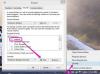Діаграми акордів можуть допомогти вам самостійно вивчити практично будь-який акорд.
Авторство зображення: AnikaSalsera/iStock/Getty Images
Незалежно від того, чи бажаєте ви створити підручник, щоб допомогти іншим навчитися грати певні акорди, чи хочете збільшити Ваші власні здібності ви можете створювати власні діаграми акордів - також звані діаграмами акордів - за допомогою Microsoft слово. Ключом є налаштування таблиць для представлення струн ладів, а потім додавання крапок, щоб показати розташування пальців. Після того як ви створите основні таблиці, ви також можете зберегти документ як шаблон, щоб ви могли швидко створювати більше діаграм акордів, коли вони вам знадобляться.
Крок 1
Запустіть Word і відкрийте новий порожній документ. Виберіть вкладку «Вставка». Натисніть «Таблиця» та наведіть курсор миші на меню таблиці, щоб вибрати «Таблицю 5 x 4», тобто таблицю з п’ятьма стовпцями та чотирма рядками. Шість вертикальних ліній представляють шість гітарних струн, верхня горизонтальна лінія позначає горіх, а п'ять горизонтальних ліній, що залишилися, представляють лади.
Відео дня
Крок 2
Натисніть на таблицю, щоб вибрати її. Виберіть вкладку «Макет» у розділі «Інструменти таблиці». Змініть числа в полях «Висота» та «Ширина» в групі «Комірка» на «1.0», щоб створити парні квадратні клітинки. Знову виберіть таблицю та натисніть вкладку «Головна». Натисніть кнопку «По центру» в групі «Абзац», щоб відцентрувати діаграму на сторінці. Або натисніть «Ctrl-E».
Крок 3
Збережіть діаграму як шаблон, перш ніж додавати до неї деталі, якщо ви хочете використовувати її пізніше. Натисніть клавішу «F12» у верхній частині клавіатури або виберіть вкладку «Файл» і натисніть «Зберегти як». Двічі клацніть «Комп’ютер». Виберіть «Шаблон слова (*.dotx)» у полі «Зберегти як тип». Введіть назву шаблону в поле Ім'я файлу, наприклад «Шаблон діаграми акордів». Натисніть кнопку «Зберегти». Виберіть «Файл», виберіть «Новий» і виберіть «Особистий», щоб знову використовувати шаблон.
Крок 4
Клацніть всередині першої клітинки таблиці та натисніть «Enter», щоб перемістити таблицю вниз на сторінці. Введіть назву акорду над таблицею.
Крок 5
Вставте всі аплікації за допомогою меню «Фігури». Використовуйте суцільні кола для розміщення пальців. Для відкритих рядків вставте коло з чорною лінією і білим кольором заливки. Щоб відобразити рядок, який ви не граєте, вставте «X», який ви знайдете в розділі «Фігури рівнянь». Виберіть вкладку «Вставка», натисніть «Фігури» та виберіть форму, яку хочете використовувати. Клацніть на ладі, де ви хочете розмістити фігуру, перетягуючи або змінюючи її розмір за потреби.
Крок 6
Роздрукуйте діаграму, натиснувши «Ctrl-P» або вибравши вкладку «Файл», вибравши «Друк» і натиснувши кнопку «Друк».
Крок 7
Збережіть діаграму акордів, натиснувши «Ctrl-S» або натиснувши кнопку «Зберегти» над вкладкою «Файл». Введіть ім’я файлу, виберіть місце розташування та натисніть «Зберегти».